블로그를 다시 시작하는게 쉽지 않습니다.
시간에 쫓기고, 편집에 쫓기고, 정말이지 블로그는 마라톤과 같네요.
오늘은 IPAD 3 의 충전 독(Dock) 을 수리해 보겠습니다.
수리를 하게 된 이유와, 방법등에 대해서 간단히 포스팅 해보겠습니다.
* 충전 독을 수리하는 이유!
저는 DSLR을 사용하면서 바로바로 사진을 보거나, 백업용으로 Ipad 3를 이용 합니다.
안드로이드와는 다르게 Ipad 에 카메라에 사용되는 SD 카드를 인식 시키기 위해서는 악세사리가 필요합니다.
정품을 구매해서 사용하면 좋겠지만 가격이 사악합니다. 대문 화면에 보이는 Ipad 에 꽂힌 녀석이
Camera Connection Kit 이라는 악세사리 입니다.(악세사리는 나중에 따로 포스팅 해보겠습니다.)
그런데 제 아이패드에서는 인식이 되지 않더군요. 정상적이라면, Kit을 아이패드에 장착하고,
아이패드가 Kit을 인식하면 사진보기가 열려야 하나, 아무런 반응이 없습니다.
게다가 충전도 가끔 되지 않기도 하는군요.
혹시나 싶어서 충전 독 부분을 자세히 봤더니, 접촉 핀들이 오염된게 보였습니다.
그래서 독 불량으로 생각하고 교체를 해 보기로 합니다.
구글링을 통해서 수리하는 동영상을 보고 따라해 봤습니다.
* 터치 커버 유리 분리하기
애플 제품을 한번이라도 분해해 보신분을 애플 제품의 공통된 특징을 알 수 있습니다.
수리를 위해서는 앞쪽 디스플레이 패널을 들어내야 합니다. 아이패드 역시 동일합니다.
수리를 진행 하실 분은 위 동영상을 꼭 보시기 바랍니다.
사진은 아이폰으로 찍었습니다. 밤에 형광등 밑에서 촬영하려니 화질이 좋지 못합니다.
준비물 : 드라이기, 십자드라이버, 커버를 열 수 있는 도구 약간(신용카드, 보안카드), 교체용 부품
동영상에서는 핫팩 처럼 생긴 녀석을 패드 상단에 놓아 두고 상판을 분리하기 시작합니다.
하지만 우리는 그런 핫팩이 없죠! 그래서 드라이기를 사용합니다.
동영상에서 보여지는 핫팩 위치를 드라이기로 가열을 합니다. 손이 뜨겁다 느낄 정도로 가열을 해주면 됩니다.
그리고는 위 사진과 같이 얇은 카드나, 수리킷 등을 사용해서 아이패드 바디 하우징과, 화면 사이를
살짝 들어줍니다. 제가 사용하는 저 도구는 중국에서 핸드폰 수리킷을 주문하면 같이 보내주는 도구 입니다.
살짝 화면이 들렸으면, 들린 화면을 고정을 합니다. 고정하는 방법은 위와 같은 도구를 사용해도 되고,
신용카드 등을 사용해도 됩니다.
사진에는 없지만, 저는 화투장을 사용했습니다.^^
위와 같은 방법으로 네 면을 모두 들어줍니다. 이때 주의 해야 할 점은 절대!레진을 들기 위해서 패널과 하우징
사이로 삽입하는 도구가 흰색 면을 넘어가면 안됩니다.
분해가 완료되면 보이겠지만, FPCB 와 조도 센서등이 손상될 수 있습니다.
또한 열이 가해지지 않은 상태에서 무리하게 디스플레이 화면을 들어 올리게 되면 크랙이 나갈 수 있습니다.
천천히 조심조심 해야 합니다. (절대 동영상 처럼 쉽게 안떨어 집니다. ㅡㅡ)
이렇게 조심조심 하다보면 위와 같이 터치 패널이 분리가 됩니다. 사진 위쪽 상단에 보면 터치 패널을
연결해주는 FPCB가 보입니다. 저거 끊어지면 않좋은 상황이 발생합니다.
위치는 홈버튼을 몸쪽으로 뒀을 때 왼쪽 입니다. 동영상에서도 주의 하라고 몇 번이고 말합니다.
터치 패널을 열고 나면 디스플레이 패널을 들어내야 합니다. 디스플레이 패널은 네개의 작은 볼트로
하우징과 결합되어 있습니다.
위 사진처럼 볼트를 살짝 풀러주고 나서 패널을 분리하면 됩니다. 이때 패널을 무리하게 터치
패널쪽으로 열면 안됩니다. 아래의 사진에서 처럼 FPCB가 상당히 타이트 하게 설계되어 있습니다.
아이패드를 열어 보면 아주 간단합니다. 내부 구성은 대부분 베터리가 차지하고 있습니다. 나중에 이
베터리도 한번 교체해 보도록 하겠습니다 .사이즈만 맞으면 교체가 될 것 같네요.
여기까지 분해가 되었으면 다 끝났습니다.
위 사진에 베터리 밑으로 보이는 검은 선이 바로 충전 독 모듈을 연결해 주는 FPCB 입니다.
컨텍터를 보호하는 필름을 살짝 들어내 줍니다. 그러면 FPCB 를 연결하는 컨넥터가 보입니다.
이건 손으로 살짝 들어주면 바로 빠지게 됩니다.
이제 하우징에 연결되어 있는 충전 독 모듈을 분해해 줍니다. 작은 시계 드라이버로 볼트 두개를 풀러 주면
이 녀석도 쉽게 분리가 됩니다.
그리고 FPCB를 살짝 들어주면 됩니다. FPCB는 금색 레진으로 하우징에 붙어 있습니다.
손으로 슬슬 당겨 주면 손쉽게 분리 됩니다.
위 사진이 바로 교체될 신품 모듈 입니다.
중국에서 배송시켰고, 10일 만에 받았습니다.
이제 신품과 떼어낸 녀석을 비교해 보겠습니다.
위 사진에서 위쪽이 신품, 아래가 교체될 녀석입니다.
사진에서는 잘 보이지 않지만 중간 핀 부분에 쇼트가 있습니다. 아마도 침수가 있었던 기계를 제가 중고로
구매했나 봅니다.
조립은! 분해의 역순!
자 이제 조립을 합니다.
조립 순서는 분해한 수서를 반대로 하면 됩니다.! 쉽죠?!~
한 가지 팁 및 주의 사항을 알려드리겠습니다.
마지막 터치패널 및 하우징 결합 할 때 팁입니다.
접착용 레진을 가지고 계시면 모르겠지만, 대부분은 그게 없습니다. 이때는 터치 패널을 드라이기로 살짝 가열 합니다.
분해할 때 보다 약간 더 뜨거울 정도로 가열하면 됩니다. 그리고 나서 터치 패널을 조립하면, 가열된 부분에 붙은
레진 및 하우징에 붙은 레진이 열에 의해서 살짝 흐느적 거리다가 딱! 붙어 버립니다.
자 이제 원래의 목적이었던 카메라 연결 킷을 연결해 보겠습니다.
위 사진에서 처럼 하단에 가져오기 버튼이 활성화 된게 보입니다.
바로 SD 메모리 카드를 정상적으로 인식하고, 사진을 옮겨 올 수 있습니다.
제가 가진 카메라 연결 킷은 서드파티 입니다. 중국산 저렴한 녀석이죠 $1.5 정도 했던거 같습니다.
하지만 정상적으로 잘 동작 됩니다.
사진에 살짝 보이는 OTG 케이블 역시 서드파티! 이녀석도 정상 동작합니다.
이렇게 해서 아이패드 3 의 충전 독 수리를 DIY 해 봤습니다.
이때 이후로 충전독은 아무 말썽없이 잘 사용하고 있고, 충전 및 카드리딩 아이튠즈 연결등 모든 동작이
정상적으로 이뤄지고 있습니다.
충전 독 이 고장 났으나, 수리비 때문에 고민이시라면 한번쯤 도전해 보세요. 동영상에서 처럼 여성분도
쉽게 분해 및 조립을 할 수 있습니다!
'아이폰 가지고 놀기' 카테고리의 다른 글
| 아이폰6 GPS, WiFi 문제 셀프 해결하기 (2) | 2017.03.14 |
|---|---|
| 공유기때문에 발생한 스미싱 해결. (0) | 2017.02.28 |
| 아이폰 5 베터리 교체 DIY - 베터리 광탈! (5) | 2015.02.16 |
| [무료앱] 바람,파도,날씨,기온 등 야외활동의 모든 정보를 - 윈드파인더 (9) | 2012.05.08 |














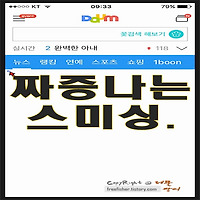

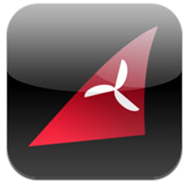
댓글